Как открыть файл MDF с помощью Alcohol 120?
Как отрывать файлы с расширением mdf программой Alcohol 120

Файлы в формате mdf попадаются нам довольно часто. Например, вы скачали с торрент-трекера игру (очень старую, которой нет в Steam, естественно) и вам нужно её установить. Какое будет расширение? В большинстве случаев установщик будет вшит именно через mdf файл. Давайте разберёмся, чем открыть mdf в OC Windows?
Как и с помощью чего открывается формат mdf?
Открыть в Windows это расширение можно с помощью программы Alcohol 120%. Приложение предназначено для записи дисков, их монтирования и создания виртуальных приводов. С его помощью на винчестер или флеш-носитель записывается так называемый «образ» с информацией. Это дает возможность немного обмануть компьютер с Windows 8 или Windows 10, чтобы он считал, что какой-то CD-DVD диск находится в приводе.
Это программа достаточно популярна, хоть и распространяется на платной основе. Триал-версия даётся на 2 недели, но её скачать можно бесплатно, вам ведь никто не мешает скачать, переустановить и зарегистрировать программу заново хоть 10 раз, чтобы сохранить бесплатное использование, не так ли? Бесплатной версии вполне будет достаточно, чтобы открыть не только файлы mdf. Подобный софт, несомненно, нужен всегда, ведь CD-DVD диск — не самый надежный носитель информации. Хранить нужные вам файлы в архиве на жестком диске или флешке — гораздо более разумный шаг. Поцарапать или поломать оптический диск очень легко — помните об этом. Обезопасьте свою информацию уже сейчас.
Чем хороша именно программа Alcohol 120%?
Alcohol 120% имеет целый ряд преимуществ и возможностей, делающих эту программу в своем роде незаменимой, отметим 10 важнейших:
- Возможность копировать диски.
- Обход защиты лицензии на дисках.
- Создание виртуального привода, симулирующего устройство со вставленным диском.
- Поддержка множества форматов.
- Очищение дисков, подвергающихся переписыванию.
- Копирование с дисковых носителей.
- Присутствует возможность работы с образами, сгенерированными другими подобными программами с отличиями в формате.
- Поддерживаются форматы ISO, CCD, BWA,MDS, BWT, CUE и другие.
- Удобство применения.
- Возможность получить бесплатную версию.
Как пользоваться программой Alcohol 120?
Приятной особенностью последней версии Alcohol 120 является то, что программа устанавливается сразу с русскоязычным интерфейсом. Процесс эмуляции диска весьма прост и интуитивно понятен:
- Запускаем программу.
- Вставляем диск, данные с которого вы хотите перенести в образ.
- Вызываем мастер создания образов.
- Выберите скорость, с которой привод будет считывать информацию. Максимальную скорость лучше не ставить, так как это может повредить компакт.
- Выбираем папку, чтобы хранить созданные файлы расширения mdf.
Если же у вас нет диска, а есть только скачанный файл расширения mdf, то его сразу можно загрузить в виртуальный привод, который программа перед этим создаст. В верхнем окне вы увидите значок файла, кликнув на который можно узнать, где он находится. После этого программа предложит проинсталлировать содержимое на жесткий диск. Отличий от обычной установки практически нет.
После создания нового нужно обязательно перезагружать компьютер, иначе Windows будет выдавать сообщение о том, что диск не найден.
Если вы принципиально не хотите пользоваться платной программой, вам подойдет бесплатная версия с несколько урезанным функционалом, которого будет достаточно для того, чтобы открыть файлы с расширением mdf. Вместо 31 будет доступно только 6 виртуальных приводов и отсутствие поддержки Blu-Ray. Облегченная программа отлично выполняет основные функции по работе с нужным расширением и при этом совершенно бесплатна, не потребуется 10 раз ничего скачивать заново.
Alcohol, без сомнения, является самой эффективной на сегодняшний день эмулирующей программой для Windows. Это лучший софт, который в т. ч. способен открыть файлы в формате mdf. Мощный инструментарий и высокая скорость работы по достоинству оценены миллионами пользователей по всему миру. Попробуйте — и вы обязательно присоединитесь к целой армии довольных пользователей и 10 раз скажете спасибо!
Открытие файла в MDF-формате

MDF (Media Disc Image File) – формат файла образа диска. Иными словами, это виртуальный диск, содержащий какие-то файлы. Часто в таком виде хранятся компьютерные игры. Логично предположить, что считать информацию с виртуального диска поможет виртуальный привод. Для осуществления этой процедуры можно воспользоваться одной из специальных программ.
Программы для просмотра содержимого MDF-образа
Особенность образов с расширением MDF в том, что для их запуска часто необходим сопутствующий файл в формате MDS. Последний весит гораздо меньше и содержит информацию о самом образе.
Способ 1: Alcohol 120%
Файлы, имеющие расширение MDF и MDS, чаще всего создаются через Alcohol 120%. А это значит, что для их открытия эта программа подойдёт лучше всего. Alcohol 120%, пусть и платный инструмент, но позволяет решать множество задач, связанных с записью дисков и созданием образов. В любом случае, для единоразового использования подойдёт пробная версия.
-
Перейдите в меню «Файл» и нажмите «Открыть» (Ctrl+O).

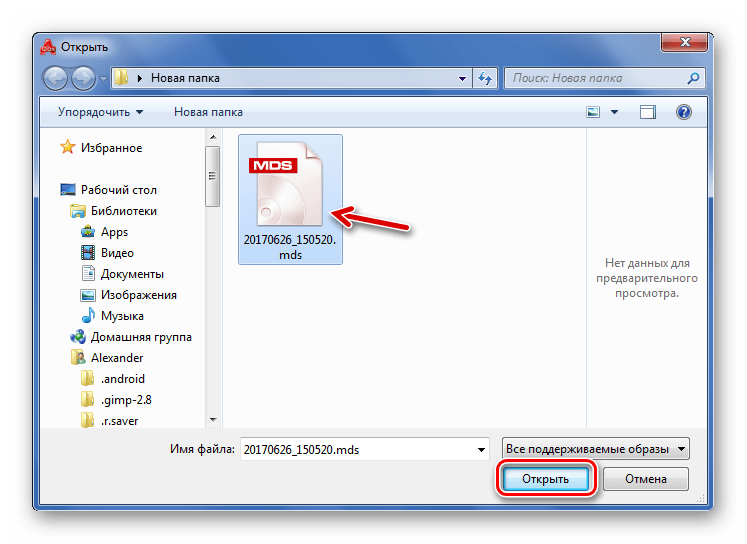
Не обращайте внимание на то, что MDF даже не отображается в этом окне. Запуск MDS в итоге приведёт к открытию содержимого образа.
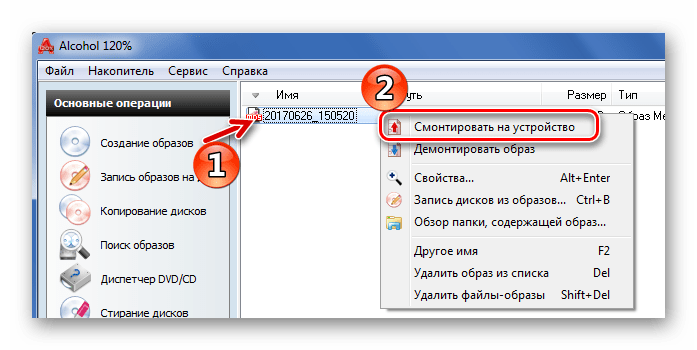
А можно просто дважды кликнуть по этому файлу.
В любом случае через некоторое время (зависит от размера образа) появится окно с предложением запустить или просмотреть содержимое диска.

Способ 2: DAEMON Tools Lite
Хорошей альтернативой предыдущему варианту станет DAEMON Tools Lite. Эта программа и выглядит поприятнее, и открывать MDF через неё быстрее. Правда, без лицензии все функции DAEMON Tools доступны не будут, но это не касается возможности просматривать образ.

Перейдите в папку с MDF, выделите его и нажмите «Открыть».

Или просто перенесите нужный образ в окно программы.
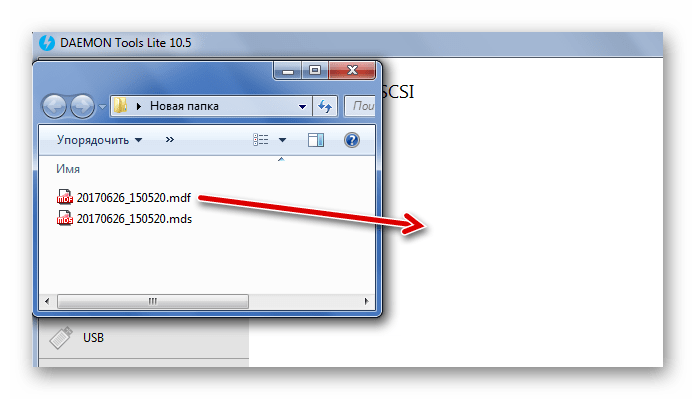
Теперь достаточно дважды кликнуть по обозначению диска, чтобы заработал автозапуск, как в Alcohol. Или можно выделить этот образ и нажать «Монтировать».
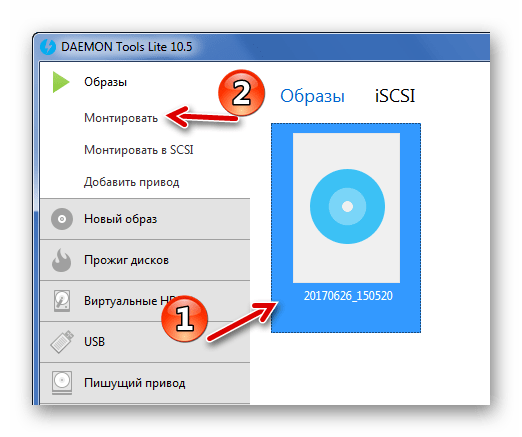
Тот же результат будет, если открыть MDF-файл через «Быстрое монтирование».
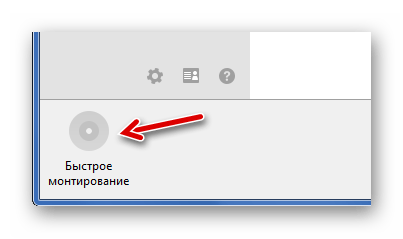
Способ 3: UltraISO
Для быстрого просмотра содержимого образа диска отлично подойдёт UltraISO. Её преимущество в том, что все файлы, входящие в MDF, сразу отобразятся в окне программы. Однако для дальнейшего их использования придётся делать извлечение.
-
Во вкладке «Файл» используйте пункт «Открыть» (Ctrl+O).

А можно просто нажать специальный значок на панели.
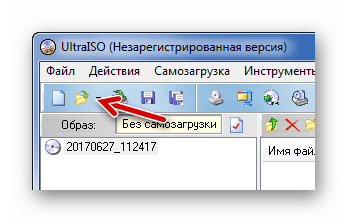
Откройте файл MDF через Проводник.
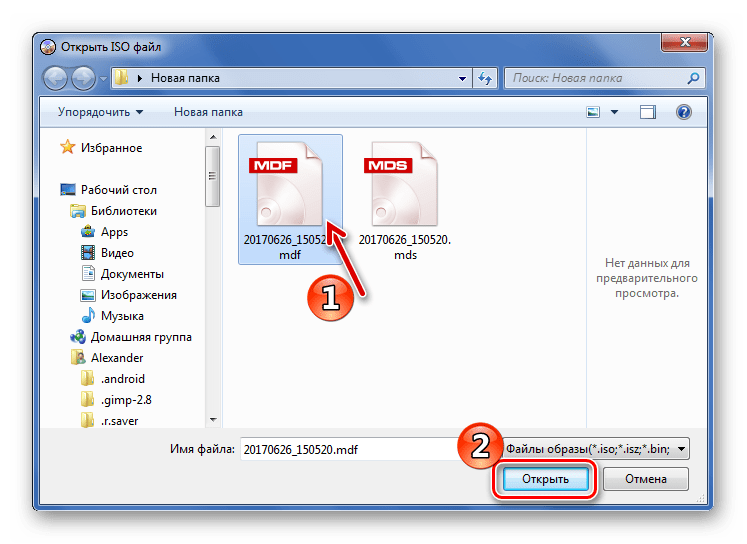
Способ 4: PowerISO
Последний вариант для открытия MDF – это программа PowerISO. Она имеет почти такой же принцип работы, как и UltraISO, только интерфейс в этом случае более дружелюбный.

Или воспользуйтесь соответствующей кнопкой.
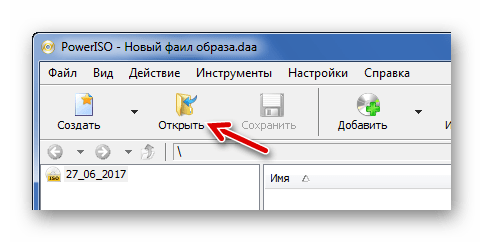
Перейдите в место хранения образа и откройте его.
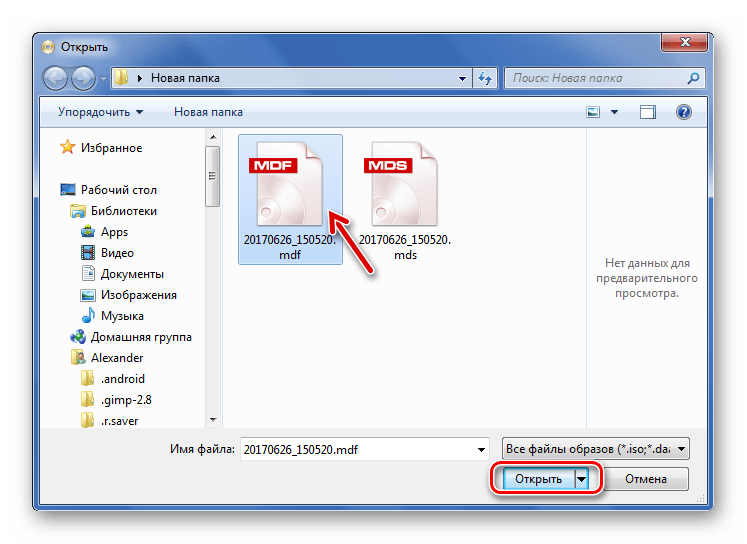
Как и в предыдущем случае, всё содержимое появится в окне программы, и Вы сможете открывать эти файлы двойным кликом. Для быстрого извлечения на рабочей панели есть специальная кнопка.
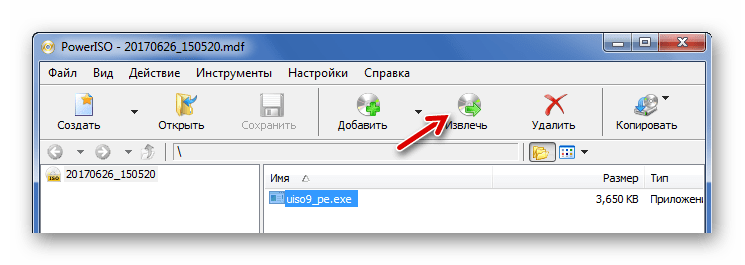
Итак, MDF-файлы – это образы дисков. Для работы с этой категорией файлов отлично подойдут программы Alcohol 120% и DAEMON Tools Lite, которые сразу позволяют просмотреть содержимое образа через автозапуск. А вот UltraISO и PowerISO выводят перечень файлов в своих окнах с последующей возможностью извлечения.
Помимо этой статьи, на сайте еще 12304 инструкций.
Добавьте сайт Lumpics.ru в закладки (CTRL+D) и мы точно еще пригодимся вам.
Отблагодарите автора, поделитесь статьей в социальных сетях.
Как открыть файл MDF с помощью Alcohol 120?
Как установить игру с помощью Alcohol 120?
Одновременно запустить Alcohol 120% и открыть папку с образом игры. Расположить их рядом. При помощи курсора мыши передвинуть образ из папки в поле образов Алкоголь 120%. Когда образ появится в списке, на нем нужно нажать правой кнопкой мыши и в выпадающем меню выбрать пункт «Смонтировать на устройство».
Как открыть файл MDS через Alcohol 120?
Как открыть файл MDF в Alcohol 120%
- Войдите в меню «Файл», нажмите на пункт «Открыть…».
- В окне Проводника найдите нужный файл, выделите файл MDS, нажмите на кнопку «Открыть».
- Нажмите правой кнопкой мыши по файлу в окне программы Alcohol 120%, выберите «Смонтировать на устройство».
Как открыть файл MDF в Windows 10?
Этот тип фаилов используется для образа дисков. Его можно открыть такими программами, как: ISOBuster, Alcohol, MagicDisc, Daemon Tools, PowerISO, H+H Software Virtual CD и т. п.
Как открыть файл MDS и MDF?
Какой программой можно открыть файл mdf
- Daemon Tools Lite. Бесплатная программа Daemon Tools Lite является одной из самых наиболее часто используемых программ для открытия различных типов образов дисков, в том числе и в формате mdf. …
- Alcohol 120% …
- UltraISO. …
- Magic ISO Maker. …
- PowerISO.
Как установить игру на двух образах?
Монтируем образ диска с игрой на компьютер
Нажимаем на значке программы в панеле задач правой кнопкой мыши. Выбираем виртуальные приводы — Нет данных. Выбираем Монтировать образ. Теперь выбираем образ диска с игрой, которую мы хотим установить и нажимаем на него два раза левой кнопкой мыши, чтобы открыть.
Как установить игру с образа?
Установка игры из ISO с помощью Daemon Tools Lite
- Запустите Daemon Tools Lite.
- Нажмите файл — открыть и укажите путь к игре iso.
- Кликните правой кнопкой мыши по появившемуся в программе образу игры и нажмите «Смонтировать», указав новый виртуальный привод.
Как открыть файл MDS?
Как, чем открыть файл .mds?
- Lightning UK! ImgBurn.
- Alcohol 120%
- CyberLink PowerDVD 17.
- DT Soft DAEMON Tools.
- MagicISO.
- WinMount International WinMount.
- Smart Projects IsoBuster.
- EZB Systems UltraISO.
Как открыть файл MDF в SQL?
Процедура доступа к mdf файлам с помощью Recovery Toolbox for SQL Server выглядит следующим образом: Скачайте программу по ссылке: https://recoverytoolbox.com/download/RecoveryToolboxForSQLServerInstall.exe. Установите и запустите программу для просмотра mdf файлов
Как создать образ игры с помощью Alcohol 120?
Чтобы создать образ диска в Alcohol 120 нужно нажать Создание образов или нажать на панели Файл — Создание образов . Откроется окно в котором выбираете дисковод с диском с которого будете делать образ и переходите на вкладку Параметры чтения .
Как открыть файл MDX Windows 10?
Самый простой способ открыть образы с расширением . mdx – дважды нажать по ним левой кнопкой мыши. ОС Windows автоматически подберет программу для запуска. Если ничего не произошло или появилась ошибка, на вашем компьютере не установлена подходящая утилита.
Можно ли конвертировать MDF в ISO?
Как преобразовать файл MDF в ISO?
- Необходимо казать на своем компьютере файл источник MDF формат которого Вы намерены изменить
- Загрузить файл MDF в аппликацию
- Выбрать исходный формат файла ISO (этот, который Вы хотите получить)
Что такое формат MDF MDS?
Media Descriptor File (MDF) — проприетарный формат файла образа диска, разработанный для Alcohol 120%. Этот формат поддерживается также программами DAEMON Tools, MagicISO, PowerISO и PowerDVD. … Как и в IMG MDF — это сырой образ оптического диска. MDF может поставляться с файлами MDS.
Как распаковать файл MDF?
Для распаковки нам понадобится архиватор WinRAR, который в большинстве случаев уже установлен на компьютере. Для распаковки mdf понадобится запустить архиватор и через его проводник найти образ на диске, после чего выделить его и нажать в меню пункт «Извлечь…».
Как создать образ диска из файла MDF?
Создание MDF/ISO-образа с помощью Daemon Tools
- Выбрать привод, в котором установлен диск (с программой, игрой и т. д.)
- Указать имя образа диска, которое будет отображаться в каталоге.
- Выбрать папку, в которую будет сохранён файл с образом диска.
- Выбрать выходной формат файла: ISO, MDS/MDF или MDX.
- Нажать кнопку [Старт] для запуска процесса создания образа диска.
Файл mdf mds Как открыть Программа для открытия
Расширение mdf расшифровывается по-английски как «Media Disc Image File». Чаще всего это образ какого либо диска CD или DVD который создается с помощью специальной программы чаще всего это alcohol 120. Обычно образы созданные с помощью alcohol 120 имеют не один файл образ в формате mdf а два, как правило это еще и mds. Файл mdf является основным в нем хранится сам образ. А mds это так сказать вспомогательный.
Какой программой открыть Файл mdf mds
Далее я предлагаю рассмотреть несколько программ, которые работают с файлами mdf. Их существует довольно много, но я расскажу вам о трех самых популярных. Принцип работы программы-эмулятора заключается в следующем: она создает на компьютере виртуальный дисковод, и уже из него работает с образами. Для операционной системы не имеет значения реальный привод или нет ,а вот скорость считывания и записи повышается в десятки раз.
1. Как открыть mdf через daemon tools
И так как отрыть файл в формате mdf с помощью программы daemon tools. Запускаем программу daemon tools и перетаскиваем файл mdf в окно программы daemon tools.

После этого наш образ должен появиться в каталоге образов. Далее кликаем на него правой кнопкой мыши выбираем монтировать в привод. Все после этого образ в формате mdf можно будет открыть через виртуальный CD-ROM.

Среди достоинств этой программы я бы выделил:
- Создание несколько дисководов (до 36 в про-версии);
- Умение обходить различные виды защит;
- Поддержка всеми операционными системами семейства Windows, также имеется версия для MacOS;
- Может работать с 14 видами расширений, включая mdf;
- Широкий функционал (чтение, создание, сжатие образов, запись, разбиение файла и прочее);
- Нет возможности размонтировать диск;
- Очень урезанная бесплатная версия, работает только в трее;
- При установке пытается навязать много лишних программ.
Скачать daemon tools http://www.daemon-tools.cc/rus/downloads
2. Как открыть файл через alcohol 120
И так как отрыть образ в формате mdf через программу alcohol 120%. Первым делом запускаем alcohol. Далее нажимаем Файл Открыть и указываем путь до нашего образа выделяем нужный образ и нажимаем открыть. После этого наш образ должен появиться в правой части программы.

Теперь необходимо кликнуть правой кнопкой на образе и выбрать в выпадающем меню Смонтировать на устройство. После этого наш образ будет смонтирован в виртуальный привод под букой (I:).

Если автоматически образ не запустится его можно будет найти пройдя в Мой компьютер и открыв виртуальный привод под буквой (I:) у вас буква может быть другой.

Выделю основные характеристики:
- Поддерживается запись образов с нескольких носителей одновременно;
- Количество виртуальных дисководов до 31, в бесплатной версии 6;
- Работает с 12 типами расширений;
- Позволяет копировать с диска на диск;
- Может стирать информацию с носителей;
- Работает с CD, DVD и Blye-ray.
• Совместимость только с Windows OS.
Скачать alcohol 120 http://trial.alcohol-soft.com/en/downloadtrial.php
3. Как открыть файл mdf через ultraiso
Главное отличие от рассмотренных выше программ я вижу в возможности создания загрузочных дисков и флешек (имеющих boot сектор), для установки DOS, Windows NT и Linux систем.Такие накопители нужны для переустановки операционной системы или, например, при лечении вирусов, когда основная система заражена и приходится загружаться с диска.
И так запускаем программу ultraiso в меню ищем вкладку Инструменты и в выпадающем меню нажимаем на Монтировать в виртуальный привод или просто нажимаем горячею клавишу F6. После чего у вас должно появиться окошко Виртуальный привод. В нем необходимо указать путь до файла образа и нажать Монтировать.

После этого образ должен появиться в виртуальном приводе. Найти его также можно зайдя в мой компьютер.

- Поддержка более чем 30 форматов файлов;
- Создание образов оптических, жестких дисков, а также флэш-накопителей и дискет;
- Возможность редактирования файла-эмуляции;
- Проведение оптимизации структуры образа.
- Совместима только с Windows OS;
- Ограничение бесплатной версии при работе с образами более чем 300Мб;
- Поддерживает только CD, DVD.
Скачать ultraiso http://ultraiso.ru.softonic.com/
В заключение могу сказать, что все перечисленные утилиты весьма достойны и предлагают пользователю необходимый базовый набор функций для работы с файлами mdf. Выбирать ту или иную программу стоит исходя из своих предпочтений и поставленных задач.
Как открыть файл MDF в Windows — 5 способов
Доброго времени суток. У многих начинающих пользователей нередко возникает вопрос, как открыть файл MDF в Windows. И нужны ли для этого какие — нибудь особые программы. Чтобы располагать возможностью копировать данные с CD или DVD — дисков на ПК с сохранением файловой структуры, в свое время были созданы специальные форматы образов. Среди которых наибольшее распространение получил ISO. Файл этого формата легко монтируется и просматривается непосредственно в Проводнике. Чего нельзя сказать о прочих форматах. В частности, о MDF и MDS.
Да, для монтирования файлов этого типа в Windows понадобятся сторонние приложения. Некоторые из которых будут рассмотрены ниже. Но перед этим чуть более подробно о том, что же такое MDF и MDS. Файл MDF представляет собой образ или иначе копию компакт-диска с сохраненной структурой. Наподобие более распространенного ISO. Являясь по сути контейнером. Файл может содержать самые разные данные. Чаще всего это мультимедийный контент. Создателем его является компания Alcohol Software.
MDS — это файл описания. Включающий сведения о структуре «болванки» и служащий дополнением к основному образу. MDS-файлы идут вместе с MDF-контейнерами. Хотя это необязательно. И когда Вы открываете первый, автоматически открывается и второй. Ныне оба формата считаются устаревшими. Будучи постепенно вытесняемы более гибким форматом MDX. Поддерживающим сохранение контента и метаданных в одном контейнере.
- Как открыть файл MDF в Windows
- Alcohol 120%
- DAEMON Tools Lite
- Ultra ISO
- ISOBuster
- WinMount
- Заключение
Как открыть файл MDF в Windows
Alcohol 120%
Этот инструмент идет первым в списке лишь потому, что создан он тем же разработчиком, что и сам формат. Давайте посмотрим, как открыть файл MDF в Alcohol 120%. В одном и том же приложении можно пойти тремя разными путями. Перетащив образ на окно запущенной программы. Кликните по нему ПКМ (правой кнопкой мышки) и выберите указанный на прилагаемом ниже скриншоте пункт. Скачать программу с официального сайта.
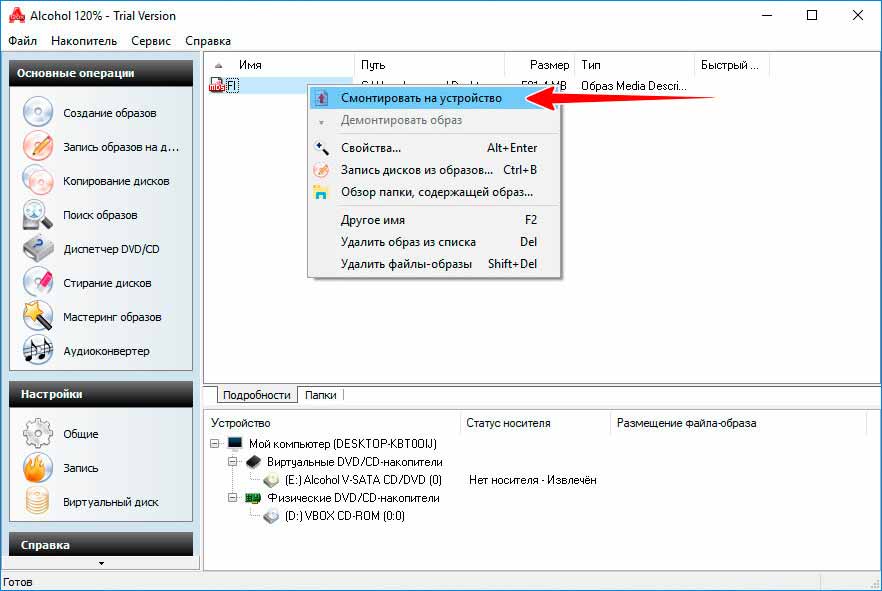
Также можно вызвать ПКМ меню созданного «Алкоголем» незанятого привода. Выбрать в нём пункт «Смонтировать образ» и указать путь к MDF — образу. Третий способ — смонтировать образ непосредственно из содержащей его папки. Выбрав в контекстном меню соответствующую опцию.
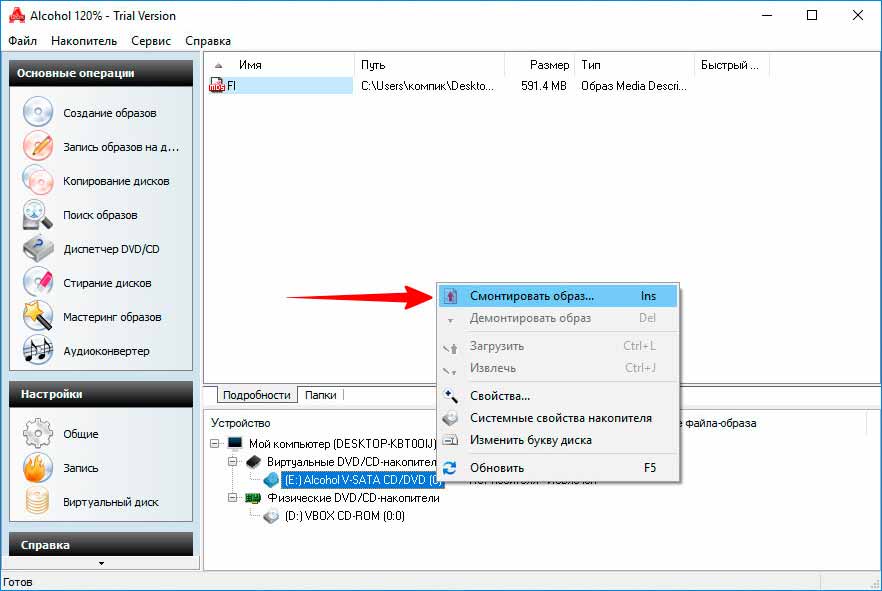
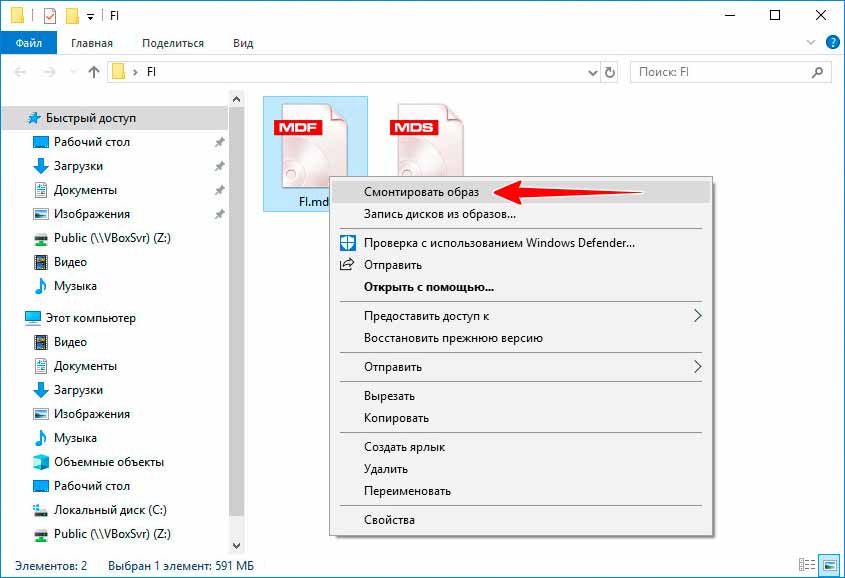
DAEMON Tools Lite
Теперь поглядим, как открыть файл MDF в Windows посредством похожего программного продукта. Именуемого в простонаречии «Демоном». Он даже удобнее Alcohol 120%. Ведь смонтировать в нём оба контейнера можно двойным кликом. Есть и другой способ открыть файл MDF в DAEMON Tools Lite. Для этого нужно в окне самого эмулятора нажать «Быстрое монтирование». И указать место расположения образа. Наконец, Вы можете перетащить образ на окно программы в одноименном разделе и смонтировать его в Проводнике двойным кликом. Либо нажатием клавиши «Enter». Скачать программу с официального сайта.
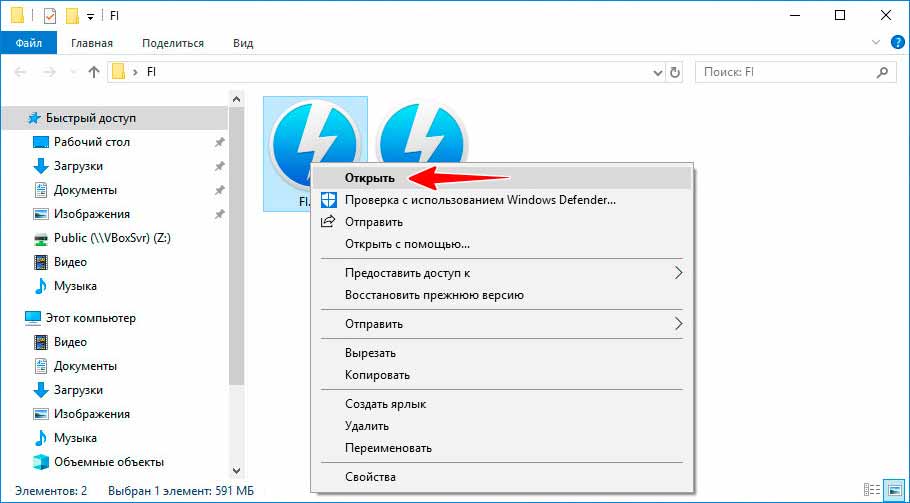
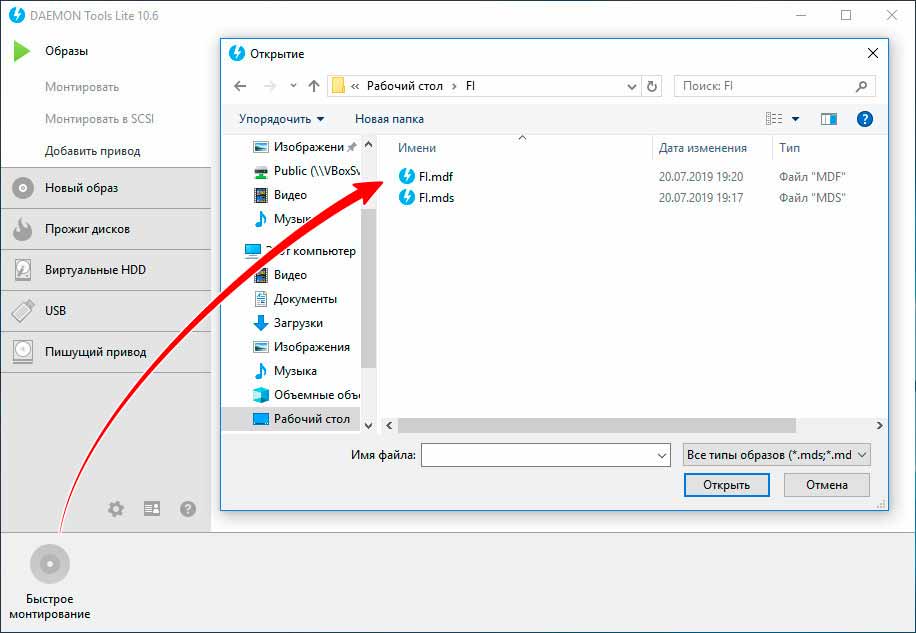
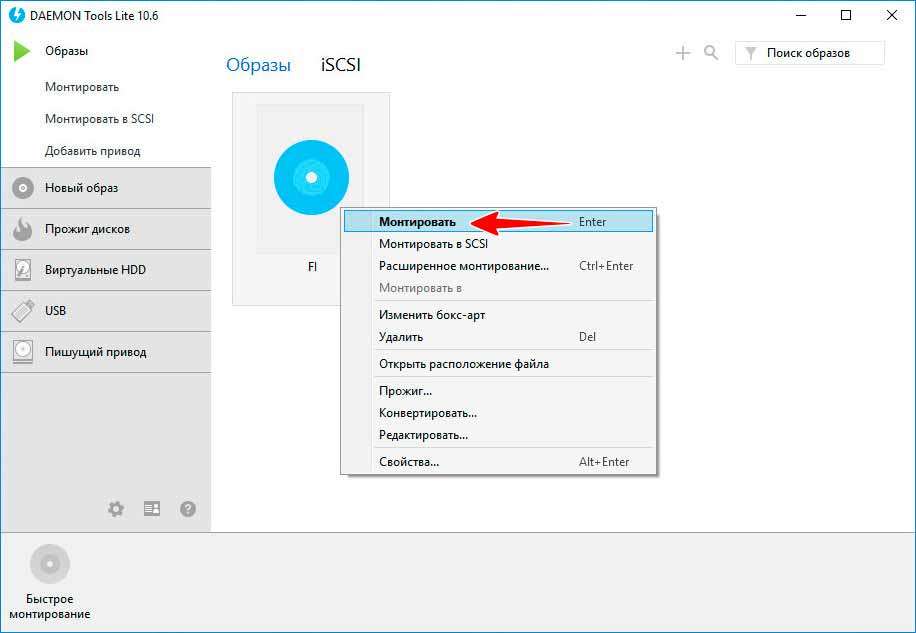
Ultra ISO
Программа Ultra ISO является альтернативой приведенным выше приложениям. В отличие от которых она не монтирует образ, а делает доступным его содержимое в своем файловом менеджере. Чтобы открыть файл MDF в UltraISO. Необходимо перейти в менеджере приложения в содержащую файл папку. И дважды кликнуть по нему мышкой. После того как содержимое контейнера отобразится в верхней панели программы, Вы сможете скопировать его в любую папку. Или открыть непосредственно из файлового менеджера двойным кликом. Скачать программу с официального сайта.
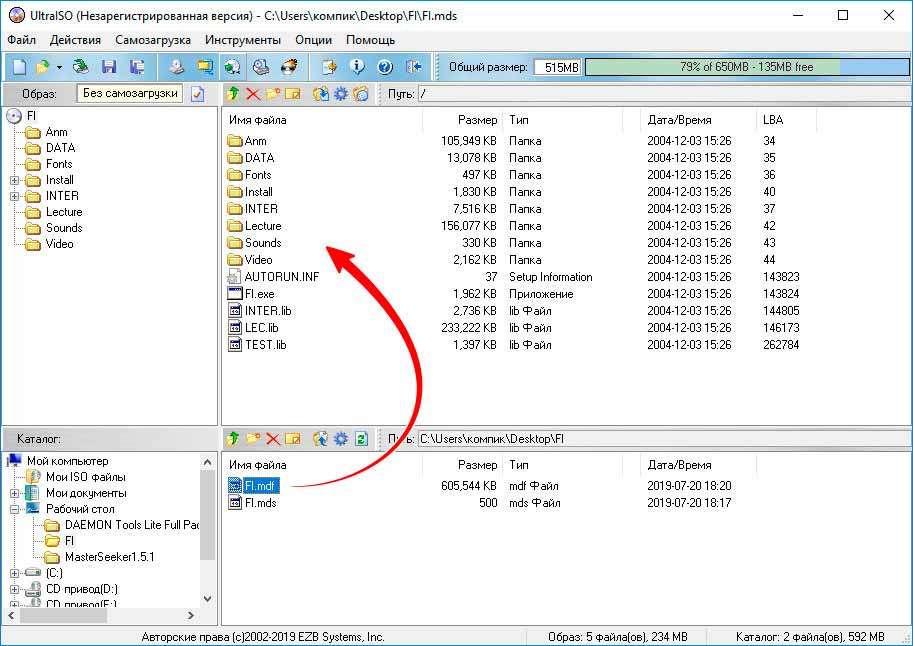
ISOBuster
Основным предназначением этого мощного приложения является получение прямого доступа к файловым системам оптических дисков и файлов образов. В том числе MDF и MDS. Интерфейс ISOBuster представлен файловым менеджером. Позволяющим извлекать содержимое образов на жёсткий диск. Чтобы открыть образ в этой программе. В меню «Файл» выберите опцию «Открыть файл-образ».
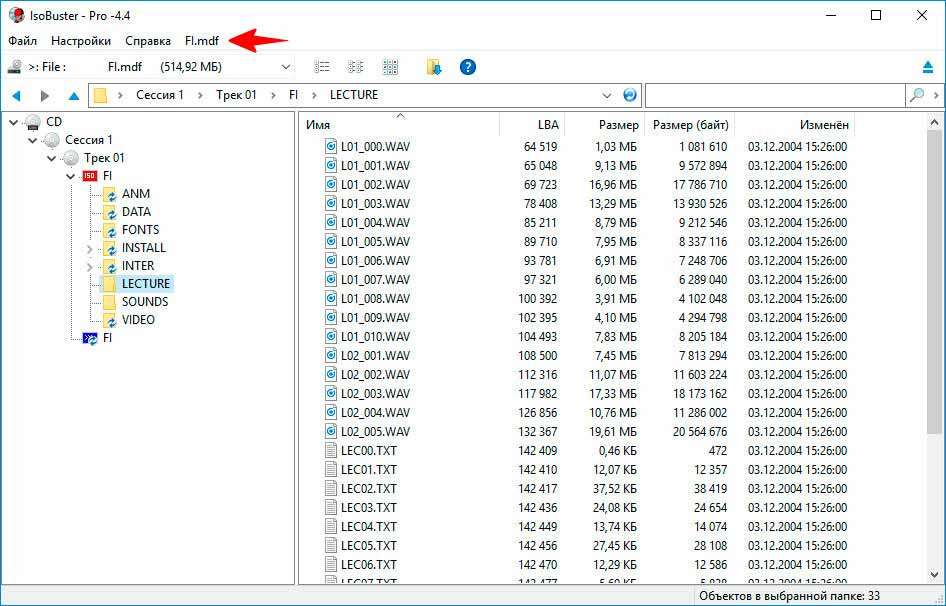
Содержимое образа будет отображено в правой области рабочего окна программы. Откуда Вы сможете его скопировать перетаскиванием. Если MDF-образ содержит только аудио, использовать для его открытия лучше связанный с ним MDS. Поскольку в первом случае может возникнуть ошибка. Скачать программу с официального сайта.
WinMount
Чем открыть файл MDF еще? Если с содержимым образа Вам удобнее работать в Проводнике, но по какой-то из причин не можете использовать «Алкоголь» или «Демон», воспользуйтесь утилитой WinMount. Это небольшое приложение позволяет монтировать файлы архивов и образов в Проводнике.
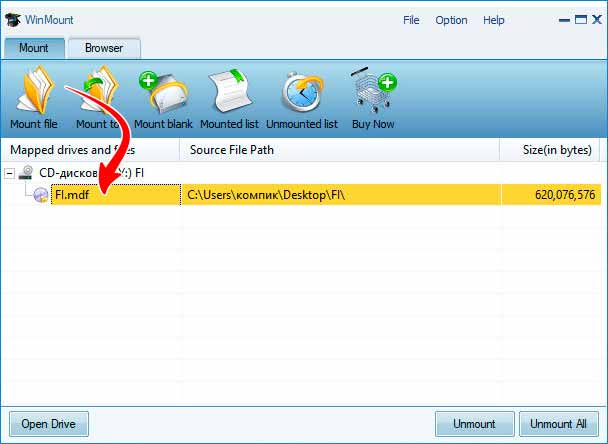
Запустите утилиту, нажмите на панели инструментов кнопку «Mount file» и укажите путь к образу. После чего тот моментально будет смонтирован. К слову, в WinMount есть собственный файловый менеджер для обзора диска. Однако открывать через него можно лишь архивы и ISO-файлы, ни MDF, ни MDS двойным кликом в нём не получится. Скачать программу с официального сайта.
Заключение
В этой статье я постарался Вам объяснить как можно открыть MDF и MDS файлы в Windows. С помощью каких программ это можно сделать. Что такое файлы MDF и MDS. Для чего они нужны и что могут содержать. Рассмотрели пять способов как открыть MDF и MDS файлы в Windows.
Как открыть файл MDF в Windows — 3 способа
Перед пользователем встает вопрос: чем открыть MDF файл на компьютере, работающем в операционной системе Windows. Скачивая файлы из интернета, особенно компьютерные игры, пользователи замечают, что иногда встречаются файлы с расширением MDF.
Как открыть MDF файл в Windows, можно ли это сделать средством системы, или для этого необходима сторонняя программа? В статье мы разберемся нужна ли на компьютере программа, открывающая MDF файлы, или можно обойтись без нее.
- Что такое файлы форматов MDF и MDS
- Как открыть файл MDF в Alcohol 120%
- Как открыть MDF и MDS в DAEMON Tools Lite
- Как открыть MDF файл через UltraISO
- Другие способы открытия MDF образа
- Выводы статьи
При работе на ПК встречается довольно много различных форматов образов дисков, некоторые форматы не очень распространены, поэтому пользователи испытывают трудности, не знают, что нужно делать с конкретным файлом. Подобная проблема возникает, когда непонятно чем открыть MDF, MDS файлы.
Что такое файлы форматов MDF и MDS
Формат MDF (Media Descriptor File) — файл образа диска, специально разработанный для программы Alcohol 120%. Обычно, образ оптического диска (CD/DVD/Blu ray) данного формата сохраняется в виде двух файлов: MDF и MDS (Media Descriptor).
Файл с расширением «.MDF» — образ оптического диска, а файл с расширением «.MDS» — метаданные диска, сведения о расположении слоев, структуре папок.
Образ оптического диска сохраняется в виде файла на компьютере с расширением MDS, к нему прилагается дополнительный файл MDS со служебной информацией. Файл образа диска — точная копия физического CD/DVD диска.
Для открытия игры, мультимедиа или программы из файла образа диска, потребуется создать виртуальный привод на компьютере. Операционная система Windows распознает виртуальный дисковод, как физический привод для чтения компакт дисков.
Операционные системы Windows 10, Windows 8.1, Windows 8 имеют встроенное средство для работы с образами дисков. Системное средство не поддерживает файлы форматов MDF/MDS. Поэтому в Windows 7, Windows 8, Windows 8.1, Windows 10 потребуется использовать стороннее программное обеспечение: программы, открывающие MDF и MDS файлы.
Какой программой открыть MDF формат? В статье вы найдете инструкции об использовании для этой цели популярных программ: Alcohol 120%, Daemon Tool Lite, UltraISO.
Как открыть файл MDF в Alcohol 120%
Alcohol 120% — программа для работы с образами дисков. Приложение имеет бесплатную версию Alcohol 52%. В программе можно создать образ, клонировать образ, записать образ на CD/DVD диск, стереть оптический диск.
Мы можем открыть файл образа диска через Alcohol 120% двумя способами: из контекстного меню Проводника или из окна программы.
Монтирование образа через Alcohol 120% из контекстного меню Проводника:
- Щелкните правой кнопкой мыши по файлу в формате MDF или MDS.
- В открывшемся контекстном меню выберите «Смонтировать образ».
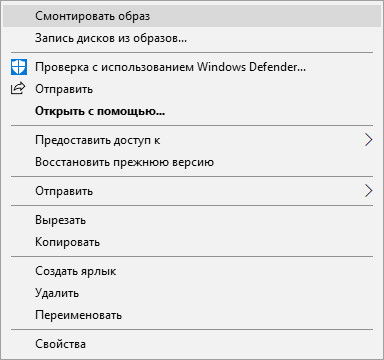
В Проводнике появится изображение образа, монтированного в виртуальном дисководе.

Теперь пользователь может запустить выполнение приложения с образа диска.
Во втором способе мы откроем образ диска в окне программы Alcohol 120%:
- Войдите в меню «Файл», нажмите на пункт «Открыть…».
- В окне Проводника найдите нужный файл, выделите файл MDS, нажмите на кнопку «Открыть».
- Нажмите правой кнопкой мыши по файлу в окне программы Alcohol 120%, выберите «Смонтировать на устройство».
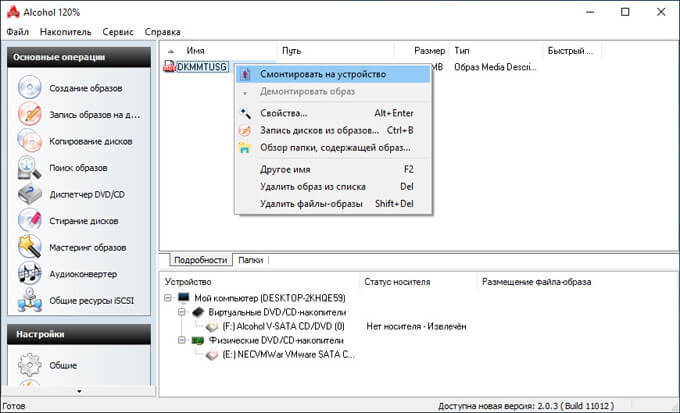
Все, мы разобрались как открыть MDF в Alcohol 120%.
Для удаления образа из виртуального дисковода в Alcohol 120%, выполните следующие действия:
- Откройте Проводник Windows.
- Кликните правой кнопкой мыши по образу, монтированному в виртуальном приводе.
- В контекстном меню нажмите на пункт «Извлечь».
Как открыть MDF и MDS в DAEMON Tools Lite
Daemon Tool Lite — бесплатная программа для эмуляции виртуальных приводов и работы с файл-образами дисков. Это бесплатная версия программы Daemon Tools, имеющей несколько платных вариантов.
Программа Daemon Tool Lite отлично работает c форматами MDF и MDS, что неудивительно, так как создатели Alcohol 120% и Daemon Tools работали когда-то в одной тайваньской компании.
В программе Daemon Tool Lite существует несколько способов для открытия файлов, имеющих расширение MDF и расширение MDS.
- Кликните два раза левой кнопкой мыши по файлу с расширением «.MDF» или «.MDS».
- После монтирования образа, он откроется в виртуальном оптическом диске Проводника Windows.
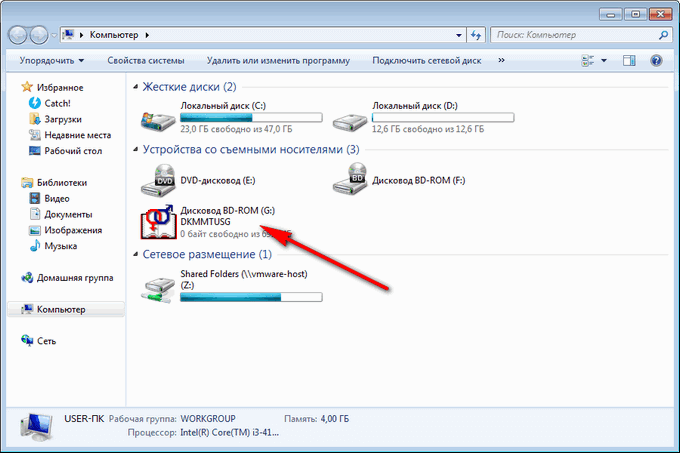
- В окне программы Daemon Tools Lite нажмите на кнопку «Быстрое форматирование».
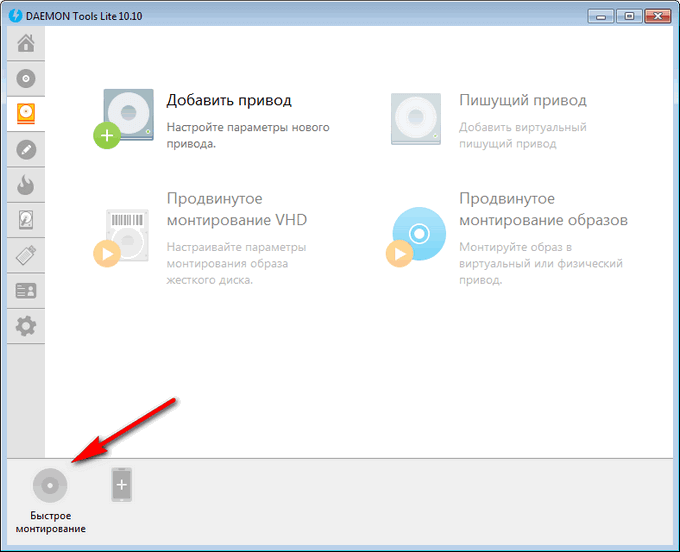
- После этого, в окне приложения и в окне Проводника появится смонтированный образ.
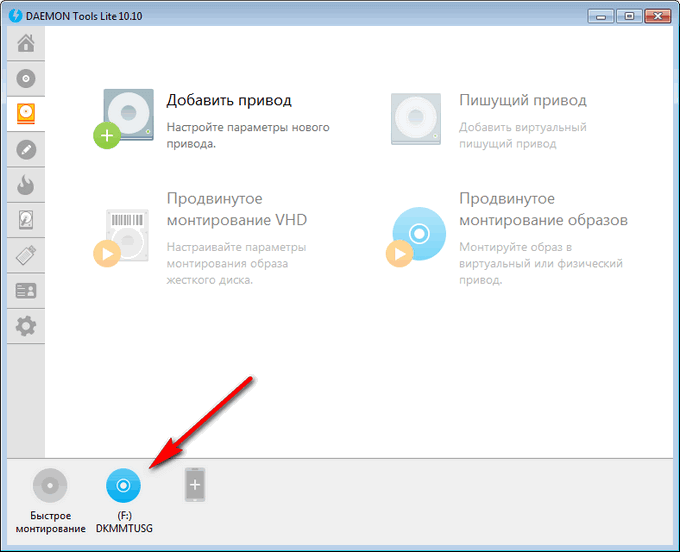
- В области уведомлений (системном трее) нажмите правой кнопкой мыши на значок программы DAEMON Tools Lite.
- В открывшемся меню выберите «Монтировать».
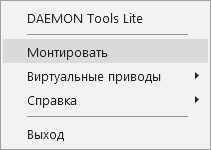
- Выберите на компьютере MDF или MDS файл.
- DAEMON Tools Lite — эмулятор виртуальных CD/DVD приводов
- Как создать виртуальный привод в UltraISO
После того, как мы разобрались, чем открыть формат MDF в Daemon Tool Lite, теперь пора посмотреть, как убрать ненужный образ из Проводника, или из окна программы.
- В окне программы Daemon Tool Lite подведите курсор мыши к виртуальному приводу.
- Нажмите на желтый значок для извлечения образа из виртуального дисковода.
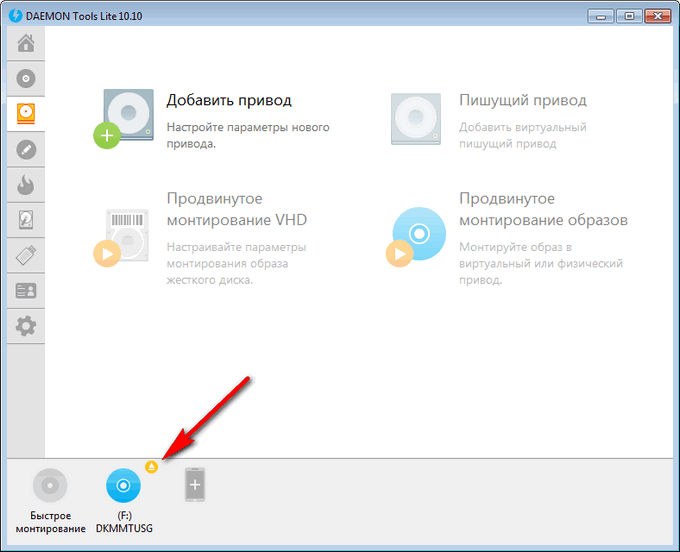
- Щелкните правой кнопкой мыши по значку программы Daemon Tool Lite в области уведомлений.
- Нажмите на пункт «Виртуальные приводы», сначала выберите подключенный виртуальный привод, а затем «Размонтировать».
- В окне Проводника кликните правой кнопкой мыши по виртуальному дисководу.
- В контекстном меню выберите «Извлечь».
Как открыть MDF файл через UltraISO
Программа UltraISO открывает MDF и MDS файлы. Это мощное приложение для работы с образами дисков: в программе можно создать новый образ, записать образ на CD или DVD диск, конвертировать образ в другой формат и т. д.
- Запустите программу UltraISO на компьютере.
- В меню «Файл» нажмите «Открыть…».
- В окне Проводника выберите образ, находящийся на диске компьютера.
- Войдите в меню «Инструменты», выберите «Монтировать в виртуальный привод…».
- В окне «Виртуальный привод» нажмите на кнопку «Монтировать».

В Проводнике появился виртуальный дисковод с образом диска.

Для удаления образа из виртуального диска в UltraISO используйте два способа, о которых написано ниже.
- Щелкните правой кнопкой мыши по виртуальному приводу.
- В контекстном меню выберите «Извлечь».
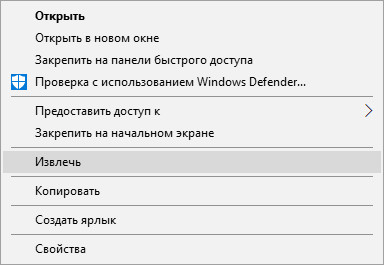
- В окне программы UltraISO войдите в меню «Инструменты», нажмите на пункт «Монтировать в виртуальный привод…».
- В открывшемся окне «Виртуальный привод» нажмите на кнопку «Размонтировать».
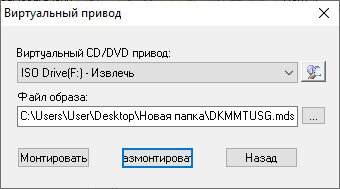
Другие способы открытия MDF образа
В этом руководстве мы рассмотрели несколько способов для открытия MDF файла в программах с помощью виртуального диска.
Если не важна структура образа, файл с расширением «.MDF» нужно переименовать в файл с расширением «.ISO», а затем открыть образ диска в виртуальном приводе системным средством в Windows 10 или в Windows 8 (Windows 8.1), или в программе, предназначенной для открытия файлов ISO.
После изменения расширения файла на «.ISO», образ диска можно открыть при помощи архиватора. Файл-образ диска будет распакован в папку. Благодаря этому, пользователь получит возможность запустить из папки установку приложения, игры и т. п.
Выводы статьи
Файл образа диска с расширениями «.MDF» и «.MDS» можно открыть на компьютере в виртуальном оптическом диске, без записи образа на физический носитель. Программы Alcohol 120%, Daemon Tool Lite, UltraISO могут открыть файлы форматов MDF и MDS, смонтировав для этого виртуальный привод в операционной системе Windows.


